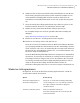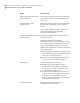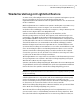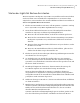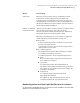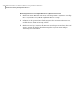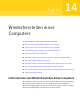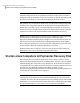Users Guide
8
Wechseln Sie zu den Speicherorten Ihrer fehlenden Speicher- und
Netzwerktreiberdateien.
Hinweis: Der Speicherort für fehlende Netzwerk- und Speichertreiber sollte
auf einen Pfad verweisen, der das vollständig extrahierte Installationspaket
für den gewünschten Treiber enthält. Wenn mehr als ein Speichertreiber
fehlt, müssen Sie den LightsOut Restore-Assistenten für jeden fehlenden
Treiber erneut ausführen. Die von Ihnen ausgewählten Treiber sollten
außerdem mit Windows Server 2003 kompatibel sein.
9
Klicken Sie auf "Weiter".
10
Der zusammenfassende Bildschirm mit den von Ihnen ausgewählten Optionen
wird angezeigt. Klicken Sie auf "Zurück", wenn Sie die Optionen ändern
müssen, bzw. auf "Fertig stellen", wenn Sie mit der Auswahl einverstanden
sind.
Die Dateien werden von Symantec Recovery Disk kopiert. Bei Abschluss des
Kopiervorgangs wird ein Dialogfeld angezeigt, in dem darauf hingewiesen
wird, dass LightsOut Restore erfolgreich installiert wurde.
11
Klicken Sie auf "OK".
LightsOut Restore-Optionen für Symantec Recovery Disk
Die folgende Tabelle beschreibt die LightsOut Restore-Optionen für Symantec
Recovery Disk.
BeschreibungOption
Aktivieren Sie diese Option, wenn die Netzwerkdienste
automatisch gestartet werden sollen, wenn Sie den Computer
durch LightsOut Restore wiederherstellen.
Netzwerkdienste
automatisch starten
Aktivieren Sie diese Option, um eine Verbindung zu einem
Netzwerk herzustellen, ohne dass eine zusätzliche
Netzwerkkonfiguration erforderlich ist. Sie können auf diese
Option klicken, wenn Sie wissen, dass es einen DHCP-Server gibt,
der auf dem Netzwerk zum Zeitpunkt der Wiederherstellung
verfügbar ist.
Dynamische IP
Wiederherstellen von Dateien, Ordnern oder gesamten Laufwerken
Wiederherstellung mit LightsOut Restore
206